如何在Word文档中轻松输入偏旁部首
作者:佚名 来源:未知 时间:2025-01-17
在Word文档中,输入偏旁部首是一个相对特殊但实用的需求。无论是为了制作汉字教学材料,还是为了进行文字排版和编辑,掌握这一技巧都能大大提高工作效率。以下是一些在Word文档中输入偏旁部首的详细方法,涵盖了多种不同的工具和输入法。
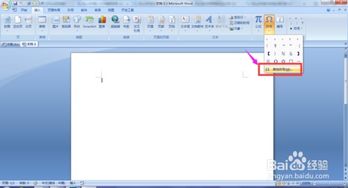
首先,对于偶尔需要输入偏旁部首的用户来说,最简单直接的方法是使用搜索引擎。例如,如果想输入“三点水”这个偏旁部首,只需在搜索引擎中输入相应的关键词,然后复制搜索结果中的偏旁部首,再粘贴到Word文档中即可。这种方法虽然简单,但每次都需要进行搜索和复制粘贴操作,相对繁琐。
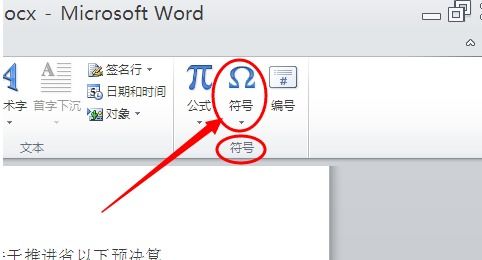
对于经常使用偏旁部首的用户来说,使用专业的输入法可能更为高效。五笔字型输入法是一种能够直接输入偏旁部首的输入法。然而,由于五笔字型的学习曲线较陡峭,使用人群相对较少。不过,对于已经熟练掌握五笔字型的用户来说,这种方法无疑是最快捷的。
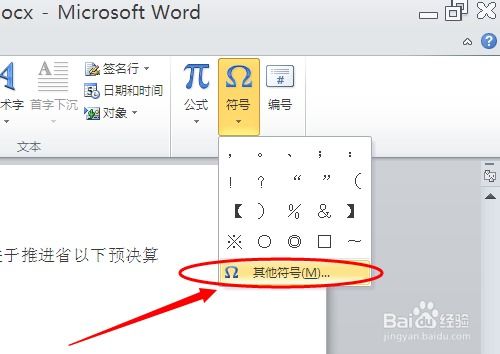
除了五笔字型输入法外,智能输入法也是输入偏旁部首的好帮手。以搜狗输入法为例,用户可以通过输入偏旁部首的拼音来快速选择相应的偏旁部首。例如,输入“danrenpang”即可选择单人旁“亻”,输入“baogai”即可选择宝盖头“宀”,输入“tishoupang”即可选择提手旁“扌”。这种方法不仅适用于偏旁部首的输入,还适用于其他特殊字符和符号的输入。
此外,Word文档自带的插入符号功能也是输入偏旁部首的常用方法之一。具体操作步骤如下:首先,将光标移动到需要插入偏旁部首的位置;然后,点击菜单栏中的“插入”按钮,在下拉菜单中选择“符号”;接着,在弹出的符号窗口中,选择字体为“普通文本”,子集为“CJK统一汉字”;最后,在窗口内查找并选择需要的偏旁部首,点击插入即可。这种方法虽然相对繁琐,但适用于所有Office系列办公软件,具有较高的通用性。
在Word中插入偏旁部首时,有一个小技巧可以大大提高效率。即先输入一个带有目标偏旁部首的汉字,然后选中该汉字,再通过插入符号功能选择相应的偏旁部首。例如,如果想插入耳刀旁“阝”,可以先输入一个带有耳刀旁的汉字,如“陈”,然后选中该字,再通过插入符号功能找到并选择耳刀旁进行插入。这种方法利用了Word的符号匹配功能,能够快速定位到目标偏旁部首。
搜狗输入法除了拼音输入外,还提供了手写输入模式。用户可以通过手写输入板直接输入偏旁部首。具体操作步骤如下:首先,在搜狗输入法的状态条上右击鼠标,选择“符号大全”;然后,在符号大全窗口中左侧点击“中文字符”,右侧会看到很多偏旁部首;接着,点击“手写输入”按钮,如果是第一次使用这个功能,会自动下载安装手写功能模块;最后,在手写输入板上用鼠标手写输入想要的偏旁部首,选择对应的字符即可插入到光标所在位置。这种方法适用于不熟悉拼音输入法的用户,或者需要输入复杂偏旁部首的情况。
除了以上方法外,搜狗输入法还提供了字母U模式功能来输入偏旁部首。切换到搜狗输入法后,先输入字母U,然后依次输入偏旁部首的笔画顺序即可。例如,要输入草字头“艹”,可以先输入U,然后依次输入草字头的笔画顺序(横、竖、竖);要输入单立人“亻”,可以先输入U,然后依次输入单立人的笔画顺序(撇、竖)。这种方法结合了拼音输入和笔画输入的优点,既不需要记忆复杂的拼音编码,也不需要掌握五笔字型的输入规则。
需要注意的是,以上方法主要适用于Windows系统下的Office系列办公软件和WPS系统。对于其他操作系统或软件平台,可能需要使用不同的方法或工具来输入偏旁部首。例如,在Mac系统下的Pages软件中,可以通过插入特殊字符功能来输入偏旁部首;在Linux系统下,则可能需要使用第三方输入法或字符输入工具来实现这一功能。
总的来说,在Word文档中输入偏旁部首有多种方法可选,用户可以根据自己的需求和习惯选择合适的方法。无论是使用搜索引擎进行复制粘贴、使用专业输入法进行快速输入、还是利用Word自带的插入符号功能进行手动选择,都能满足用户的不同需求。同时,随着技术的不断进步和更新迭代,未来可能会有更多更高效的方法来输入偏旁部首,为用户带来更加便捷和高效的文字编辑体验。
- 上一篇: 奇姬女仆小游戏怎么玩?攻略分享
- 下一篇: 揭秘!四快学习法究竟能否助你高效提分?






























